Получали ли вы видеосообщение в Skype и хотите сохранить его на диске или смартфоне? Вы хотите сохранить его в своей видео-библиотеке, чтобы он не исчез в джунглях других разговоров? Это легко — как на Android, так и на компьютере, мы можем сохранять видеосообщения, полученные в Skype. Вот как это сделать.
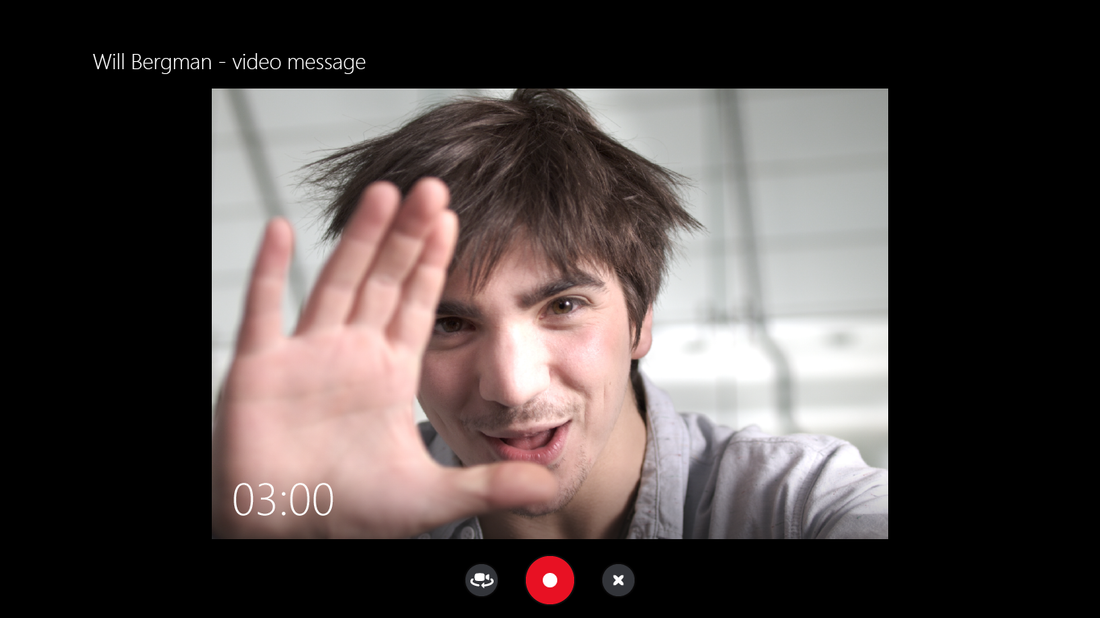
Skype в основном позволяет осуществлять прямые звонки, но также имеет функцию, позволяющую отправлять ваши записи другу, независимо от того, доступен он или нет. Что делать, если мы получили правильное или приятное видео и вам нужно его сохранить на вашем диске или в памяти телефона для удобства доступа? Благодаря новой функции видеообъявления можно легко сохранить в мобильной версии Skype на Android. Существует также способ загрузки видеосообщений из Skype на ПК.
Сохранение видеосообщений в Skype на Android
Сохранение видеообъявления на Android — это детская игра. Microsoft добавила встроенную функцию Skype, которая позволяет сохранять любые видео сообщения в вашей Галерее на вашем телефоне, благодаря чему видеофайлы хранятся в памяти нашего смартфона.
Для этого просто откройте Skype на Android, а затем перейдите к разговору, где доступно видео сообщение. Мы держим палец на миниатюре фильма и ждем маленького окна с возможностью появления на экране. Мы выбираем опцию «Сохранить в галерею».
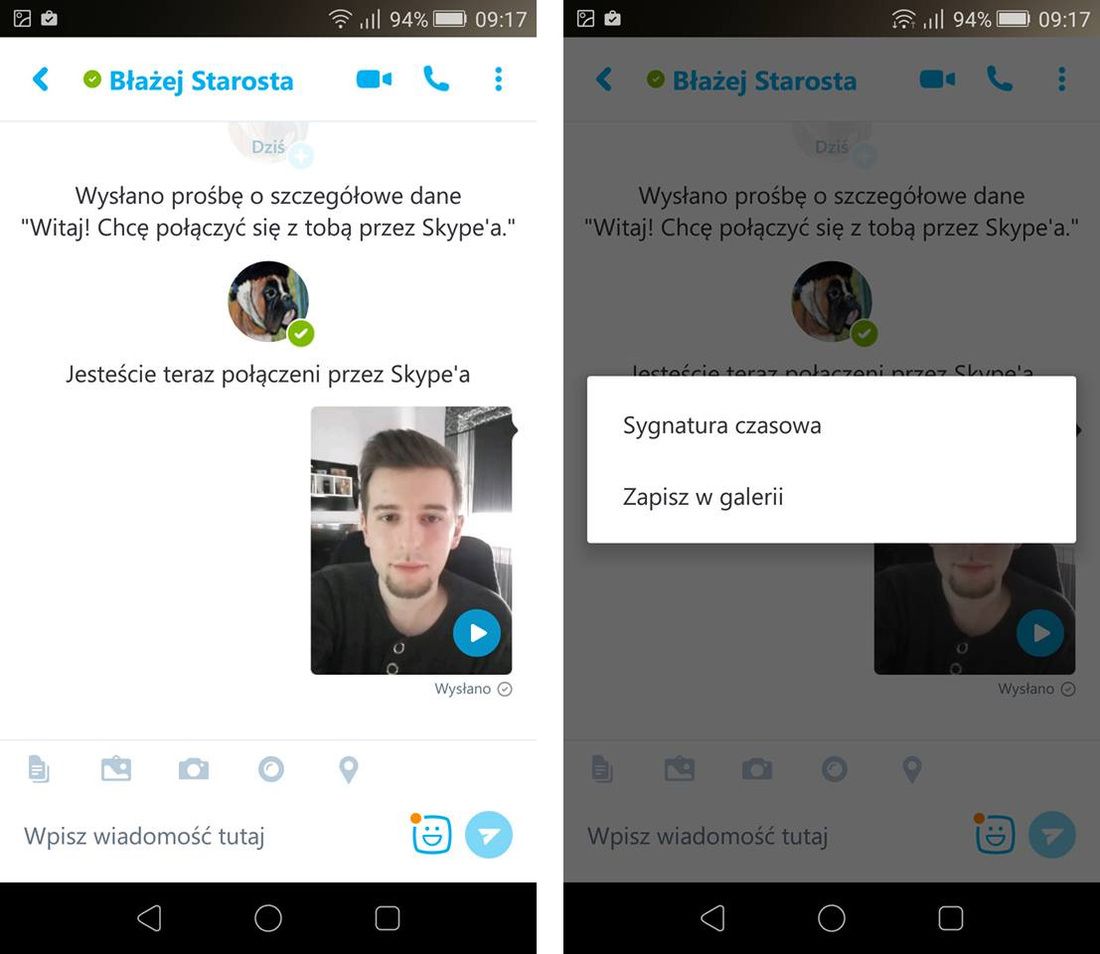
Видеосообщение будет немедленно сохранено в памяти смартфона, и в нашей галерее будет создан альбом «Фильмы». Когда мы войдем в него, мы заметим, что наш фильм теперь доступен в памяти телефона. Мы также можем перенести его на компьютер. Просто подключите телефон с помощью USB-кабеля к компьютеру, а затем скопируйте файл из внутренней памяти на диск.
Сохранение видеосообщений в Skype на ПК
Мы также можем сохранить видео сообщение на компьютере. Я признаю, что самый простой способ — парадоксально — использовать Android для этой цели. Если у нас есть смартфон, достаточно использовать вышеописанный метод, а затем просто перенести загруженный файл с телефона на компьютер с помощью USB-кабеля.
Однако, если у нас нет доступа к Android, есть еще способ загрузить видео-сообщения на наш диск. Мы должны использовать программу под названием SQLiteBrowser, которая используется для просмотра локальных баз данных. Это звучит немного страшно, но на самом деле это не так — мы просто будем использовать эту программу для просмотра базы данных Skype и извлечения из нее ссылки на наше видео.
Загрузить SQLiteBrowser
Запустите программу, а затем нажмите кнопку «Открыть базу данных». Теперь мы должны указать файл main.db из программы Skype. Он находится в следующей папке:
C: / Users / Twoja_nazwa_użytkownika_Windows / AppData / Roaming / Skype / Login_w_Skype /
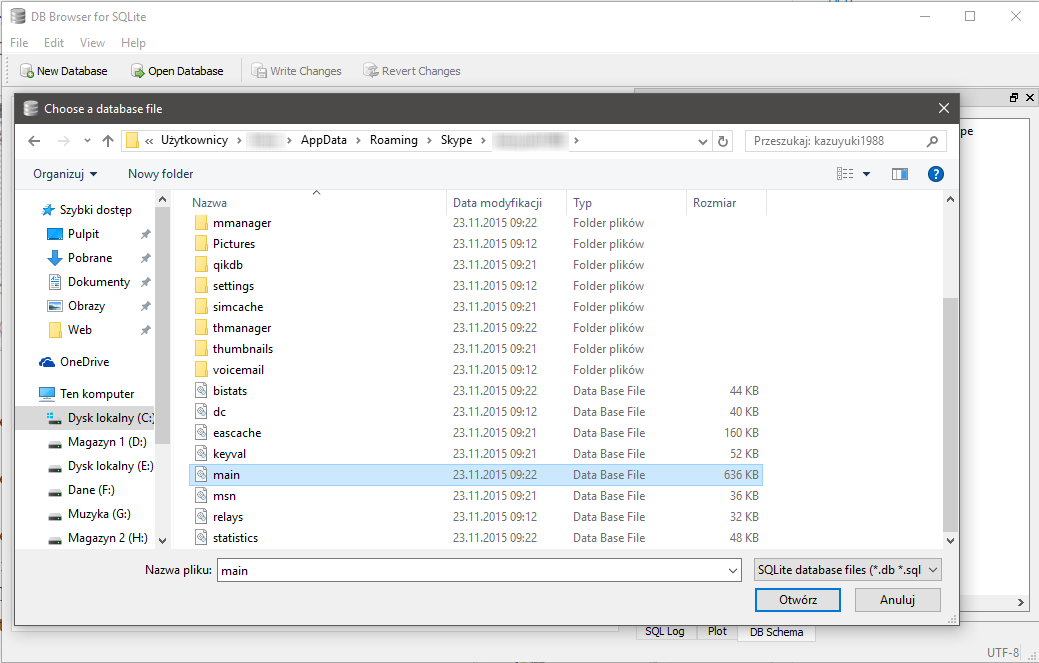
Перейдите по указанному выше пути, выбрав соответствующие папки в соответствии с нашими именами пользователей в Windows и Skype, а затем откройте файл «main.db».
Отобразится содержимое локальной базы данных Skype. На вкладке «Структура базы данных» мы ищем элемент с именем «VideoMessages». Щелкните правой кнопкой мыши на нем и выберите «Обзор таблицы».
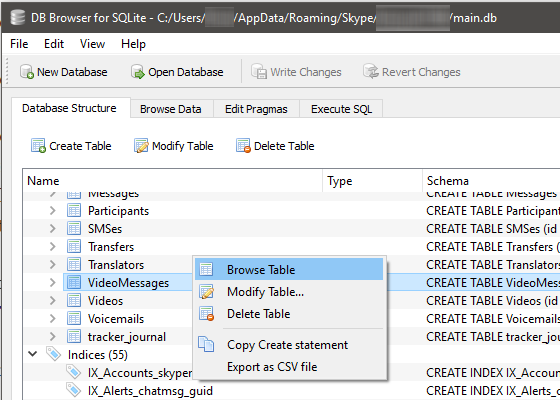
Отобразится таблица, в которой будут размещены все видеосообщения, которые мы получили в Skype. В колонке «автор» мы найдем имя учетной записи отправителя — это может помочь нам найти правильное сообщение, когда у нас их много.
Чтобы загрузить видео, нам нужно скопировать его адрес — он отображается в столбце «vod_path». Дважды щелкните по адресу, пометьте его целиком и скопируйте.
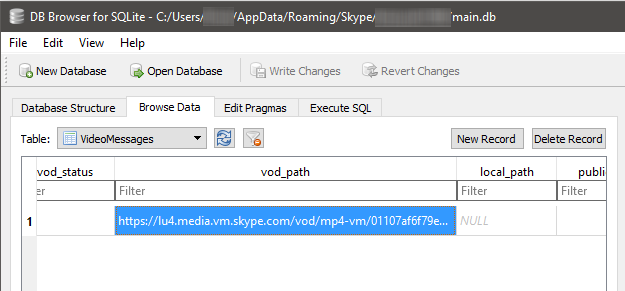
Скопируйте адрес, скопированный в панель браузера, например Chrome или Firefox, и введите предоставленную ссылку.
В окне браузера отобразится наше видеосообщение. Теперь просто нажмите на него правой кнопкой мыши и выберите вариант «Сохранить видео как …».
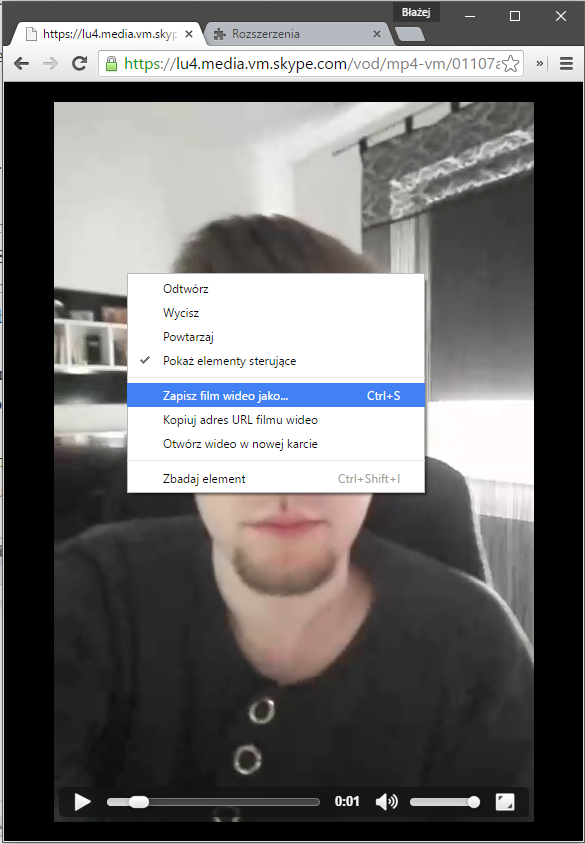
Мы выбираем место для нашего файла, даем ему имя и подтверждаем сохранение. Файл будет загружен на наш диск в формате MP4, и мы можем воспроизвести его с помощью любой программы.






